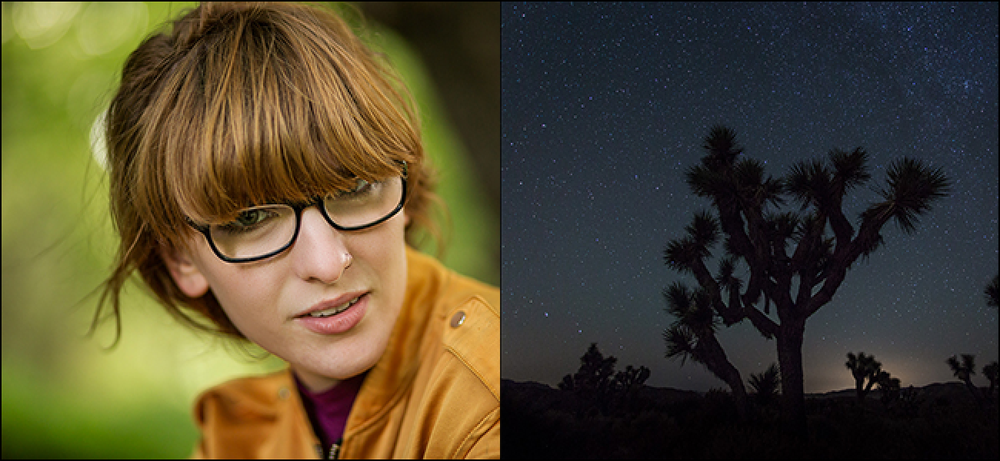Ce aplicații vin cu Office 365?

Când cumpărați un abonament la Office 365, obțineți aplicații client pentru a descărca și rula pe computer, împreună cu diferite aplicații web care se execută în browserul dvs. Deci, ce aplicații primiți ca standard și cum le accesați?
Când vă abonați la Office 365, puteți descărca versiunile desktop ale tuturor aplicațiilor Office obișnuite pe care le cunoașteți și (poate) drag-Word, Excel și așa mai departe. De asemenea, aveți acces la versiunile online ale acelor aplicații și, atâta timp cât stocați documentele în OneDrive, puteți să vă mutați destul de ușor între desktop și versiuni online. În plus față de toate acestea, veți avea acces la mai multe aplicații numai online. Este mai puțin confuză decât pare, totuși, haideți să o desființăm.
Notă: Aplicațiile descrise aici sunt furnizate cu Office 365 (cunoscut și ca O365) la momentul scrisului. Microsoft ar putea - și aproape sigur - va schimba acest lucru în timp, deci verificați înainte de a vă abona.
Aplicațiile client desktop desktop pe care le puteți descărca
Office 365 vă oferă acces la aceleași aplicații pentru desktop pe care le cunoașteți. De fapt, cu un abonament Office 365 (spre deosebire de licența perpetuă autonomă), aveți permisiunea de a instala aceste aplicații desktop pe mai multe computere, chiar și pe Windows și MacOS.
Cu abonamentul Office 365, primiți următoarele aplicații pentru desktop atunci când descărcați suita de birou standard:
- Outlook: Venerabilul client de e-mail al Microsoft
- Cuvânt: Procesare puternică de text
- Excela: Pentru foi de calcul și analiza datelor
- Power Point: Pentru prezentări de prezentare
- OneDrive: În timp ce OneDrive în sine este gratuit, un abonament Office 365 include un supliment de TB de stocare în cloud
- O nota: O aplicație cu note, din care suntem destul de îndrăgostiți, care vine, de asemenea, gratuit cu Windows 10
- Skype: Pentru apeluri VOIP și video
- Editor: O aplicație desktop simplu de editare
- Acces: Pentru crearea și gestionarea bazelor de date simple
Dacă ați folosit Office înainte de a vă familiariza cu majoritatea acestor aplicații, chiar dacă nu ați utilizat unele dintre acestea.
Noi aplicații Web pe care le puteți accesa
Pentru oricine este nou în Office 365, este posibil să nu fiți familiarizat cu aplicațiile web care vin împreună cu abonamentul. Unele dintre ele sunt disponibile pentru utilizare gratuită chiar și fără un abonament Office 365, dar unele dintre ele necesită un abonament. Vom nota care sunt cele din lista de mai jos.
Totuși, doar pentru că există versiuni gratuite nu înseamnă că funcționează la fel ca atunci când le folosiți ca parte a unui abonament Office 365. În timp ce funcționalitatea este de obicei aceeași, aplicațiile O365 sunt mai strâns legate între ele, oferindu-vă câteva opțiuni mai bune între interfețe și sincronizare.
Aceste aplicații web utilizează, de asemenea, OneDrive pentru stocare, ceea ce înseamnă că tot ceea ce creați sau editați este stocat automat în unitatea OneDrive. Aceasta înseamnă că puteți utiliza Office 365 oriunde în lume de pe orice computer care utilizează doar un browser și accesează toate fișierele OneDrive. Când vă întoarceți la computer, fiecare fișier creat sau editat va fi sincronizat în OneDrive.
Când accesați Office 365 online, toate aplicațiile sunt disponibile din lansatorul de aplicații (butonul cu nouă puncte în partea stângă sus a oricărei aplicații online Office 365).

În funcție de aplicația pe care o utilizați, veți vedea fie o listă de aplicații ...

... sau o placă de dale.

Indiferent, este aceeași listă de aplicații și iată ce fac ei:
- Word, Excel, PowerPoint și OneNote: Acestea sunt versiuni online ale aplicațiilor desktop cunoscute. Ele sunt destul de bine prezentate, deși nu la fel de puternice ca omologii lor desktop. Avem o scăpare a diferențelor dacă sunteți interesat.
- Outlook: Versiunea online a Outlook este de fapt Outlook.com, și este destul de diferită de versiunea desktop. În primul rând, funcțiile People, Calendar și Tasks din clientul desktop sunt separate în aplicații separate separate (vedeți mai jos).
- Oameni: Manager de contacte care vine ca parte a Outlook-ului în aplicația client, dar este o aplicație separată online.
- Calendar: Funcția de calendar care vine ca parte a Outlook-ului în aplicația client, dar este o aplicație separată online.
- Sarcini: Funcționează funcțiile care apar ca parte a Outlook-ului în aplicația client, dar este o aplicație separată online.
- sway: Prezentări numai online, care sunt concepute pentru povestirea printr-o narațiune, mai degrabă decât diapozitive individuale.
- Skype: Apelarea telefonică și video care vine cu Windows 10. Există o "versiune de desktop" pe care o puteți descărca, care conține mai multe funcționalități decât versiunea încorporată, iar dacă sună complicat, este. Am scris diferențele pentru dvs., deci nu trebuie să-l rezolvi singur.
- Curgere: Un sistem de lucru bazat pe declanșator, disponibil numai dacă ați achiziționat un abonament Office 365 sau un abonament Flow independent.
- Formulare: Creați cu ușurință și rapid sondaje, chestionare, sondaje și chestionare. Disponibil numai dacă ați achiziționat un abonament Office 365.
- Bing: Un link care vă va duce la motorul de căutare Microsoft într-o filă nouă.
- MSN: Amintiți-vă când portalurile au fost un lucru mare? V-ați folosit vreodată acum? Nu, nici noi. Dar MSN este încă în jur dacă vrei o explozie din trecut.
- Birou: Un link către pagina de pornire a biroului unde puteți deschide alte aplicații și puteți vizualiza sau edita fișierele pe care le-ați deschis cu orice aplicație Office 365.
Dacă v-ați asociat abonamentul Office 365 cu un domeniu (adică ați cumpărat funcții de e-mail pentru un domeniu pe care îl dețineți), veți obține, de asemenea, o placă de administrator care vă permite să gestionați utilizatorii, grupurile, securitatea și respectarea , și multe alte lucruri. Dar dacă tocmai ați achiziționat abonamentul pentru a utiliza instrumentele Office, atunci nu veți avea nevoie de instrumentele de administrare și nu veți avea acces la ele.